笔记本换系统盘怎么重装系统?笔记本装系统教程【图示】
发布时间:2024-09-04 14:33:02
笔记本换系统盘怎么重装系统?
当我们为笔记本更换系统盘时,常常会遇到一个问题:新硬盘上没有操作系统,导致笔记本无法正常启动。这种情况下,我们无法进入系统进行常规的操作或安装,必须依赖于外部工具来完成系统的重装。在这种情形下,U盘启动盘就成为了我们最可靠的帮手。通过使用预先制作好的U盘启动盘,我们可以在新硬盘上重新安装操作系统,从而恢复笔记本的正常使用。接下来,我们一起来看看笔记本装系统教程吧!

一、重装系统的工具
1、电脑型号:笔记本以及台式电脑所有型号均适用
2、系统版本:win10专业版
3、装机工具:电脑店u盘启动盘制作工具(点击红字下载)
二、重装系统的准备工作
1、合适的U盘:使用一个具有足够容量的U盘,通常至少需要8 GB 或更大容量,以容纳操作系统安装文件。另外,确保U盘是空的,或者你已备份了其中的数据。
2、U盘格式化: 在制作U盘启动盘之前,确保对U盘进行格式化。这将清除U盘上的所有数据,所以确保提前备份重要文件。
3、下载官方ISO文件: 从官方来源下载操作系统的ISO文件。不要使用来历不明的或修改过的文件,以免引入潜在的风险。
如何下载呢?这里小编给大家提供一个简单的方法:搜索【msdn】并进入其网站,在栏目中展开【操作系统】,选择需要下载的系统版本,点击【详细信息】,复制其下载链接,打开下载软件即可自动下载。
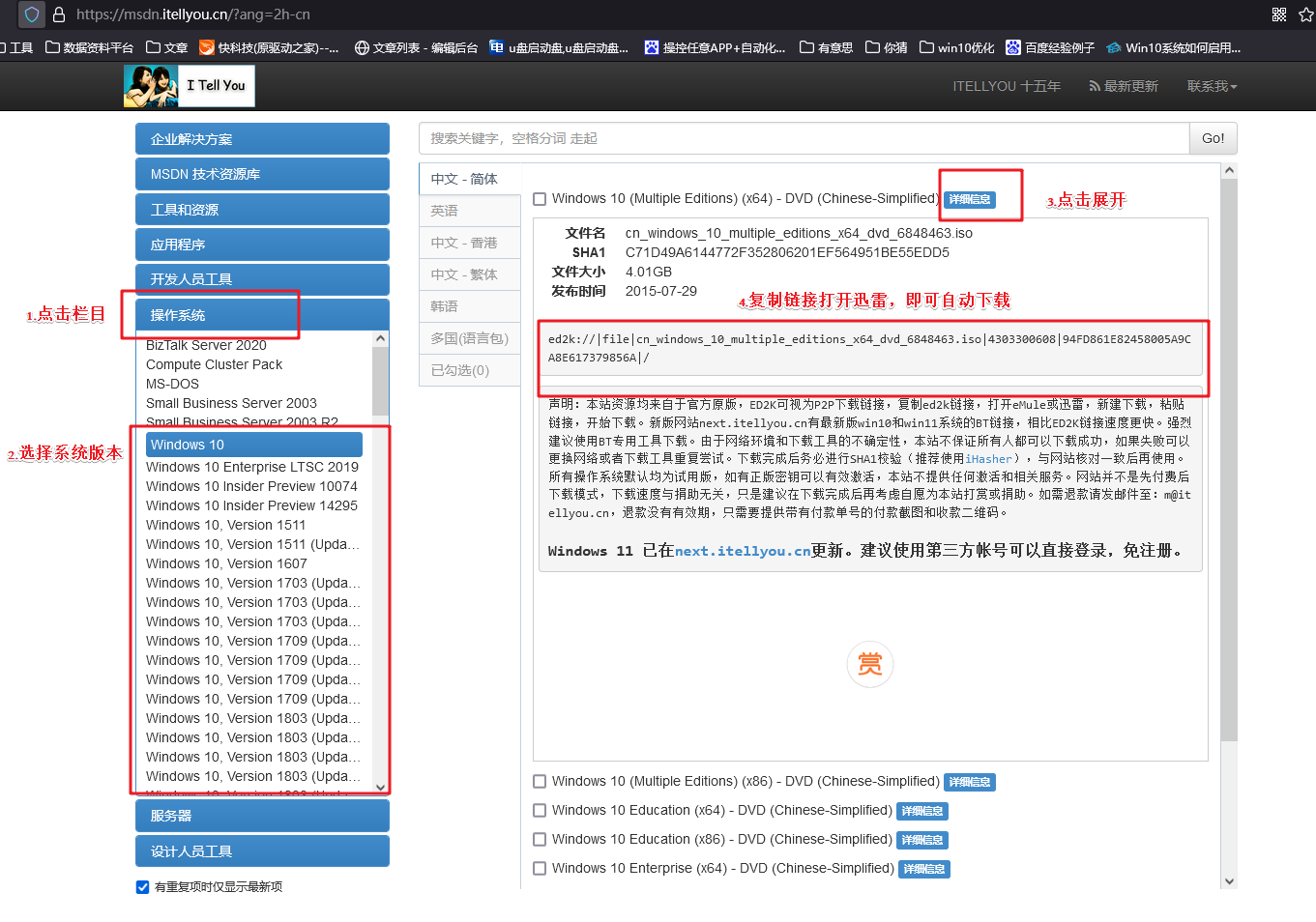
三、重装系统的操作教程
1、制作u盘启动盘
a.进入电脑店的官网,点击【下载中心】-【立即下载】,下载电脑店制作工具,下载前切记关闭防火墙和杀毒软件!
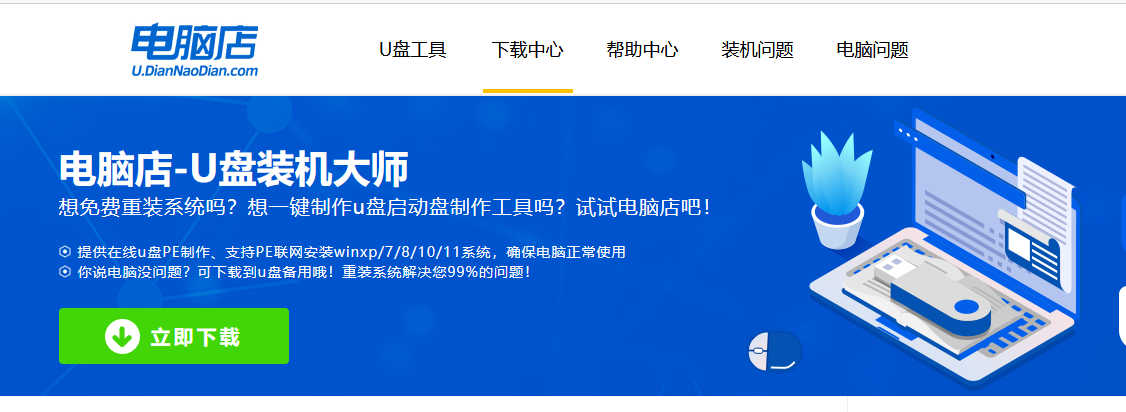
b.下载后安装制作工具,如下图所示,打开以下的程序。
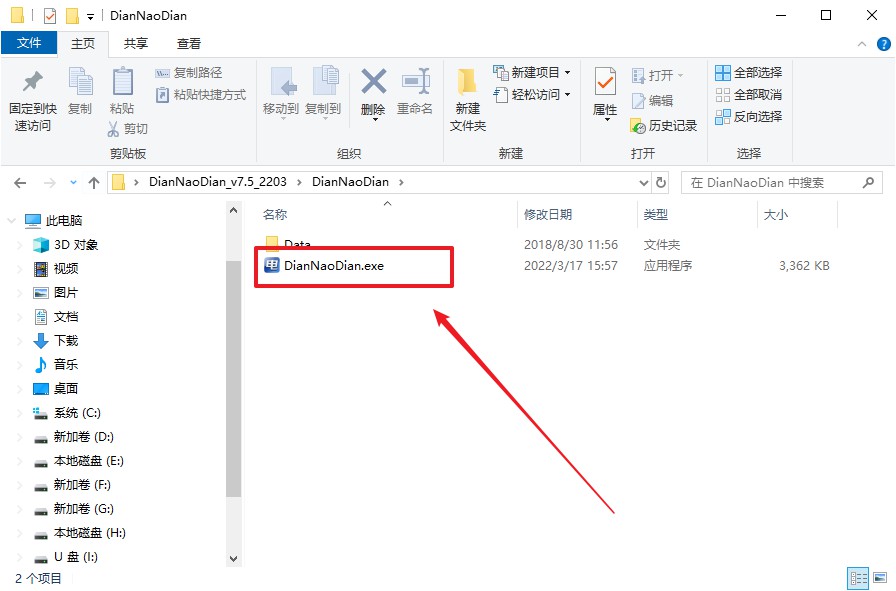
c.将u盘插入电脑当中,软件会自动识别到u盘的信息。默认其他设置,直接点击【全新制作】。
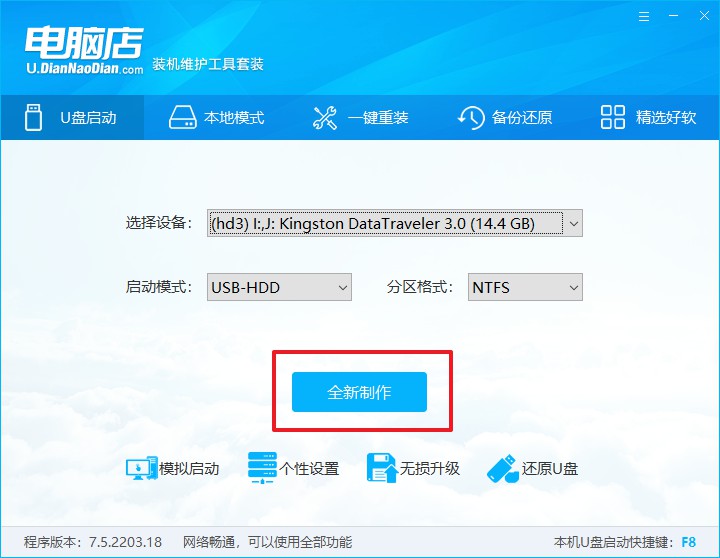
d.当提示格式化的时候,点击【确定】,等待制作即可。
2、设置u盘启动
a.在电脑店官网首页可查询u盘启动快捷键,接下来的操作中会用到。
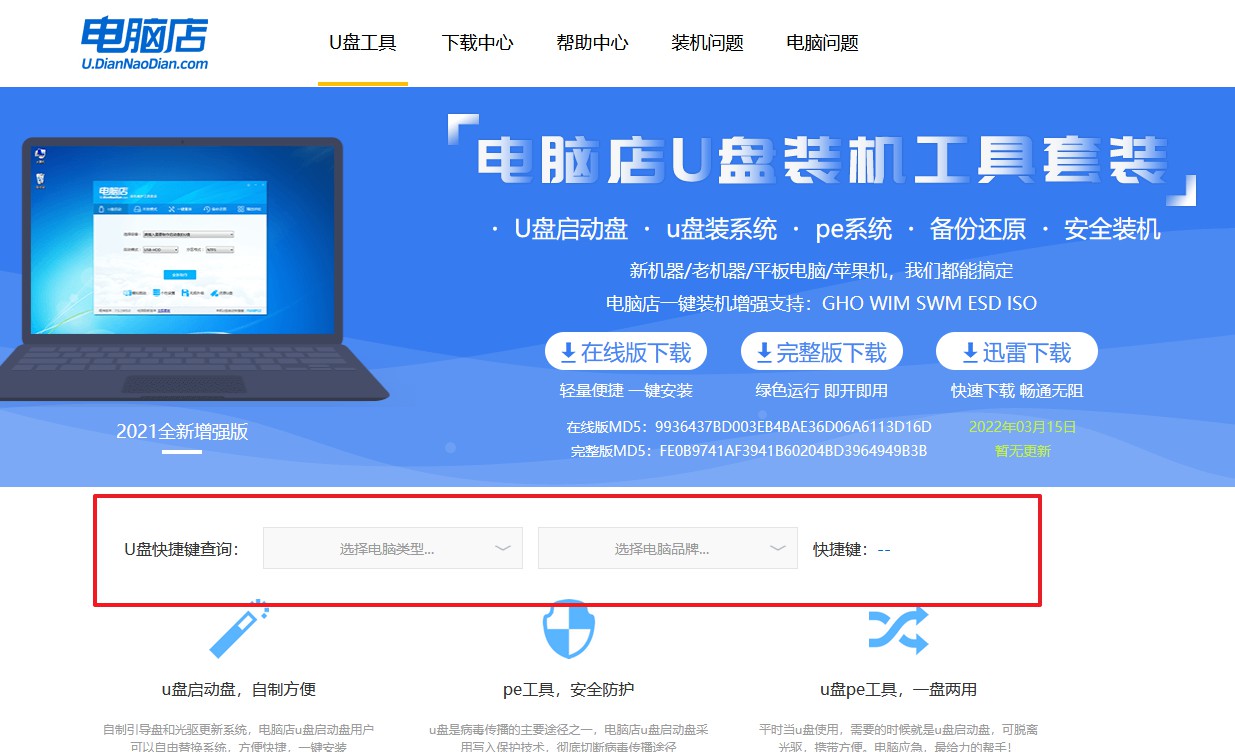
b.重启电脑,不间断按u盘启动快捷键,即可弹出启动设备菜单窗口。
c.按键盘加减号,将u盘移动到第一位,按下F10保存并退出。

d.电脑重启后,就会进入电脑店的PE系统,在此之前我们需要选择第一项即可进入。
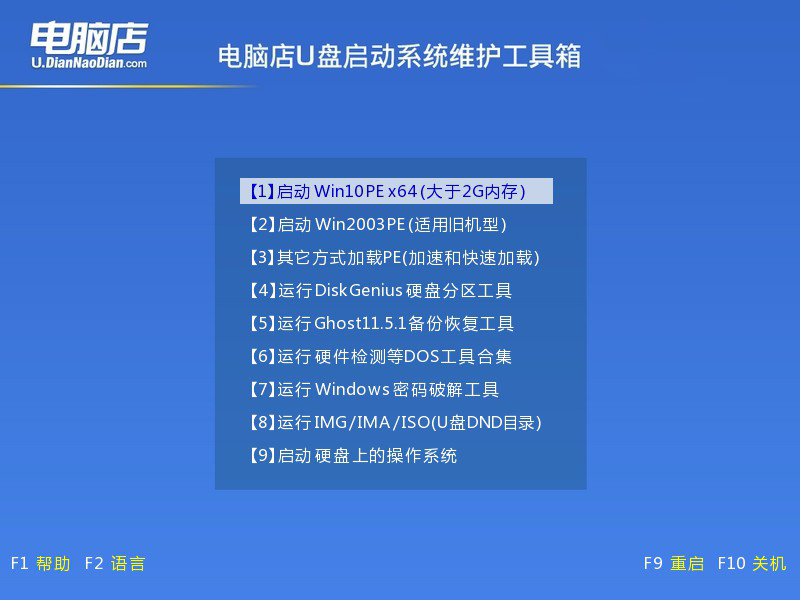
3、u盘装系统
a.进入电脑店winpe,在桌面打开装机软件,如下图所示:
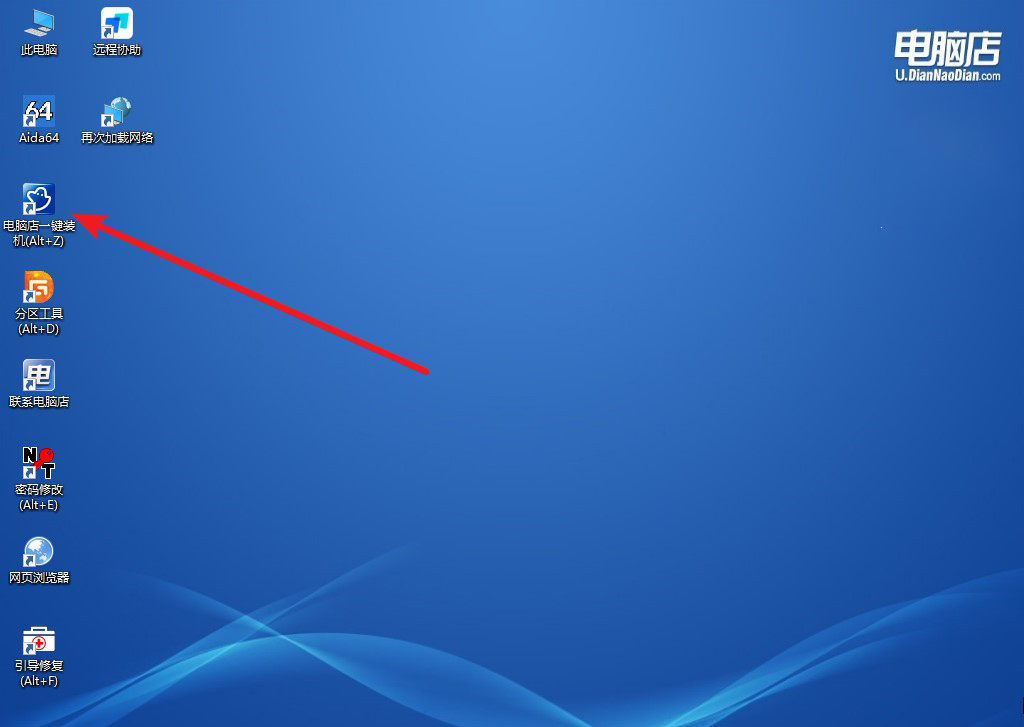
b.打开装机软件后,会识别u盘中的系统镜像文件,一般我们选择C盘(系统盘),选择完成之后点击【执行】。
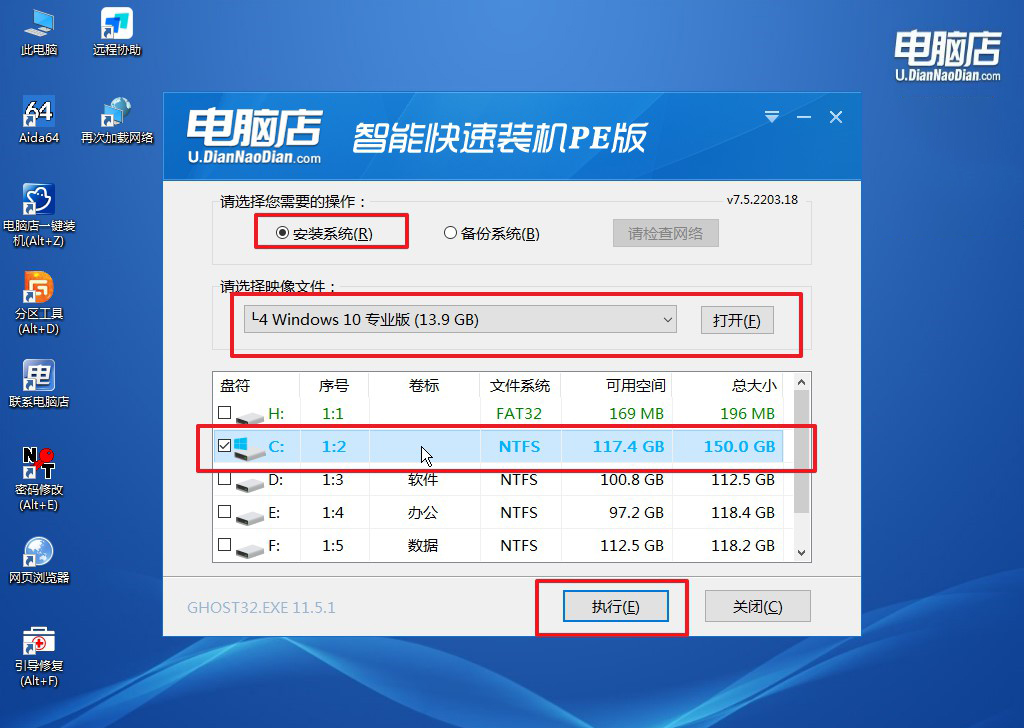
c.之后,在一键还原窗口中默认已勾选的选项,点击【是】,接下来等待系统的安装。

d.接下来等待安装,完成后重启电脑,拔出u盘启动盘即可进入系统。
四、重装后可能遇到的问题
win10重装系统后会不会要重新装驱动?
重装Win10系统后,是否需要重新安装驱动取决于多种因素。通常情况下,Win10系统在安装过程中会自动检测并安装大多数硬件驱动,包括显卡、声卡、网络适配器等。
然而,有时自动安装的驱动版本可能并不是最新的,或者某些特殊设备的驱动未能自动安装,导致硬件功能无法完全发挥。
为了确保系统的稳定性和硬件的最佳性能,建议在重装系统后手动检查并更新关键驱动程序。
你可以通过设备管理器或前往硬件制造商的官方网站下载并安装最新的驱动程序,以确保系统与硬件之间的兼容性和功能性。
以上就是笔记本装系统教程的全部内容了,总的来说,更换系统盘后重装系统虽然看似复杂,但通过使用U盘启动盘,整个过程实际上变得十分简便。只需准备好一个装有操作系统镜像的U盘启动盘,按照引导步骤一步步操作,便能顺利完成系统的安装。这样,即使在面对硬盘更换后无法启动的困境,也能从容应对,迅速恢复笔记本的工作状态。

